Instagram regorge de fonctionnalités et d'outils que vous pouvez utiliser pour améliorer votre contenu et atteindre un public plus large. Par exemple, vous pouvez ajouter de la musique à vos publications Instagramet approfondir l'atmosphère de vos vidéos/photos. Si vous n'avez jamais rencontré cette fonctionnalité auparavant et que vous souhaitez ajouter de nouveaux éléments à vos publications, nous sommes là pour vous aider.
Aujourd'hui, nous vous présenterons le guide ultime pour ajouter de la musique à vos publications Instagram. Nous vous apprendrons également à ajouter de la musique à votre story Instagram et vous présenterons une méthode innovante que vous pouvez utiliser pour générer de nouveaux morceaux et obtenir l'expérience ultime. Sans plus tarder, passons au guide.
Dans cet article
Comment ajouter de la musique à une publication Instagram ?
Instagram propose une bibliothèque musicale intégrée que vous pouvez parcourir pour ajouter des pistes à vos publications Instagram et améliorer votre expérience sur les réseaux sociaux. Lors de la création de votre publication, vous pouvez suivre les étapes ci-dessous pour savoir comment accéder à l'option musicale et obtenir les résultats souhaités.
- Ouvrez l'application Instagram sur votre téléphone et appuyez sur l'icône + pour commencer à créer votre publication.
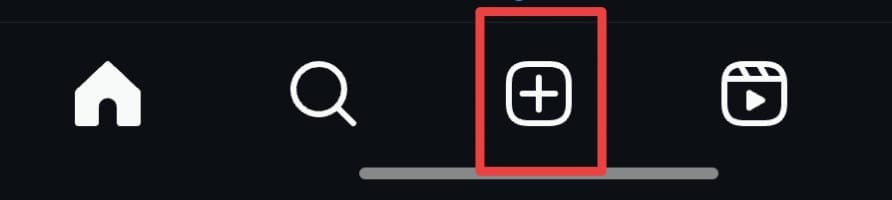
- Sélectionnez vos images/vidéos dans la bibliothèque et appuyez sur le bouton Suivant dans le coin supérieur droit.
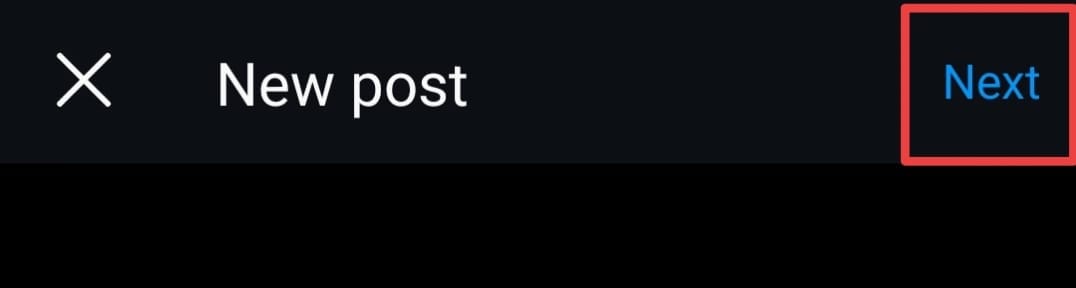
- Modifiez votre contenu et appuyez sur le bouton Suivant.
- Dans la fenêtre suivante, appuyez sur l'option Ajouter de la musique, comme présenté dans l'image ci-dessous.
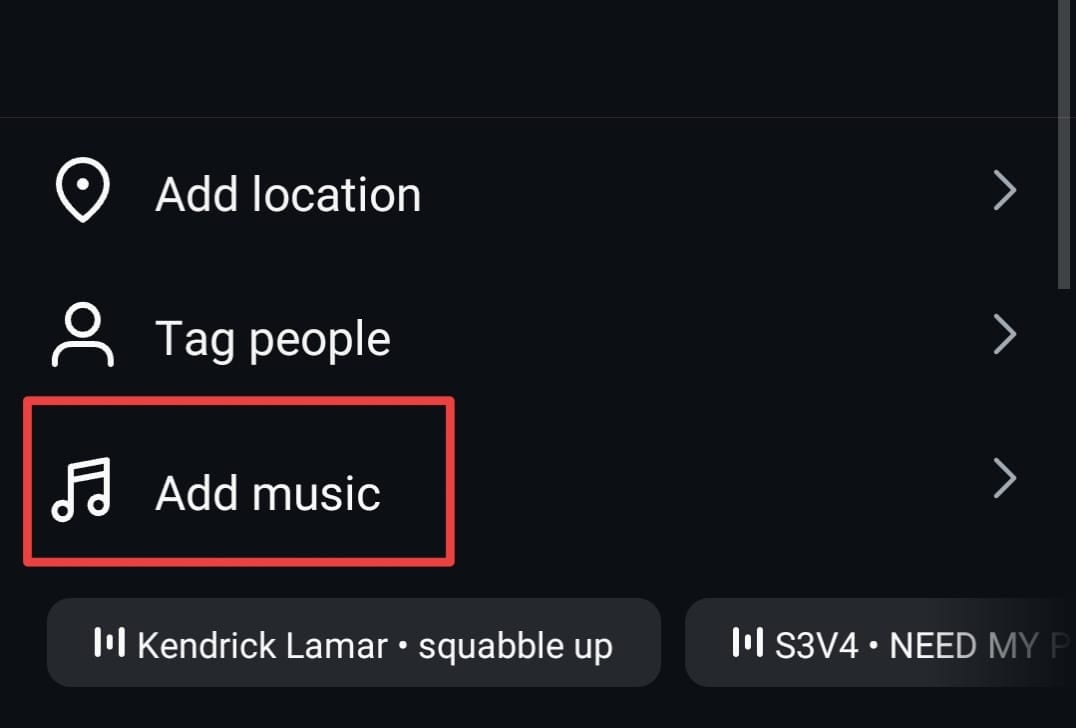
- Recherchez le morceau que vous souhaitez ajouter et appuyez dessus.
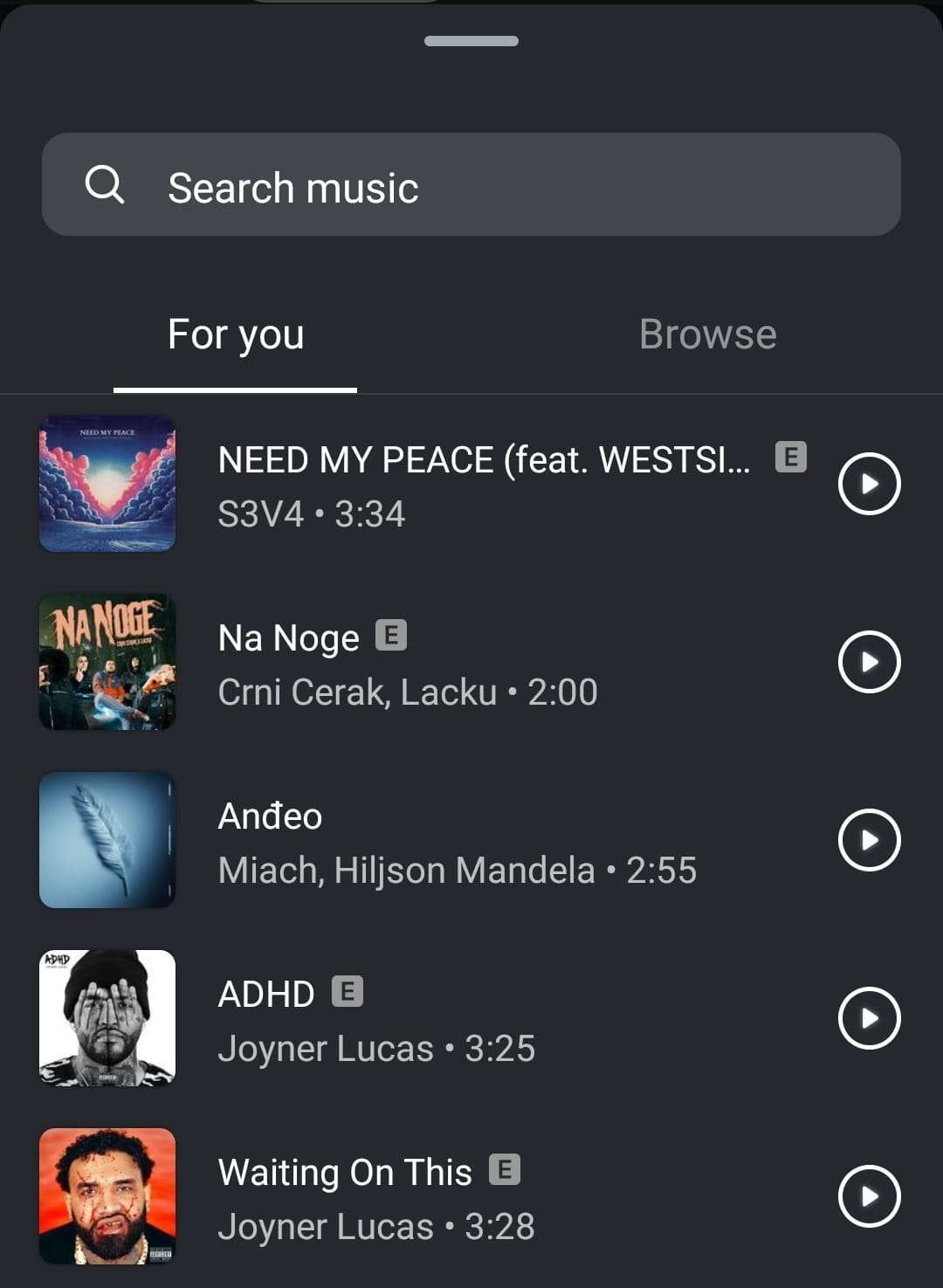
- Ensuite, sélectionnez la partie du morceau que vous souhaitez ajouter à votre publication en faisant glisser la barre.
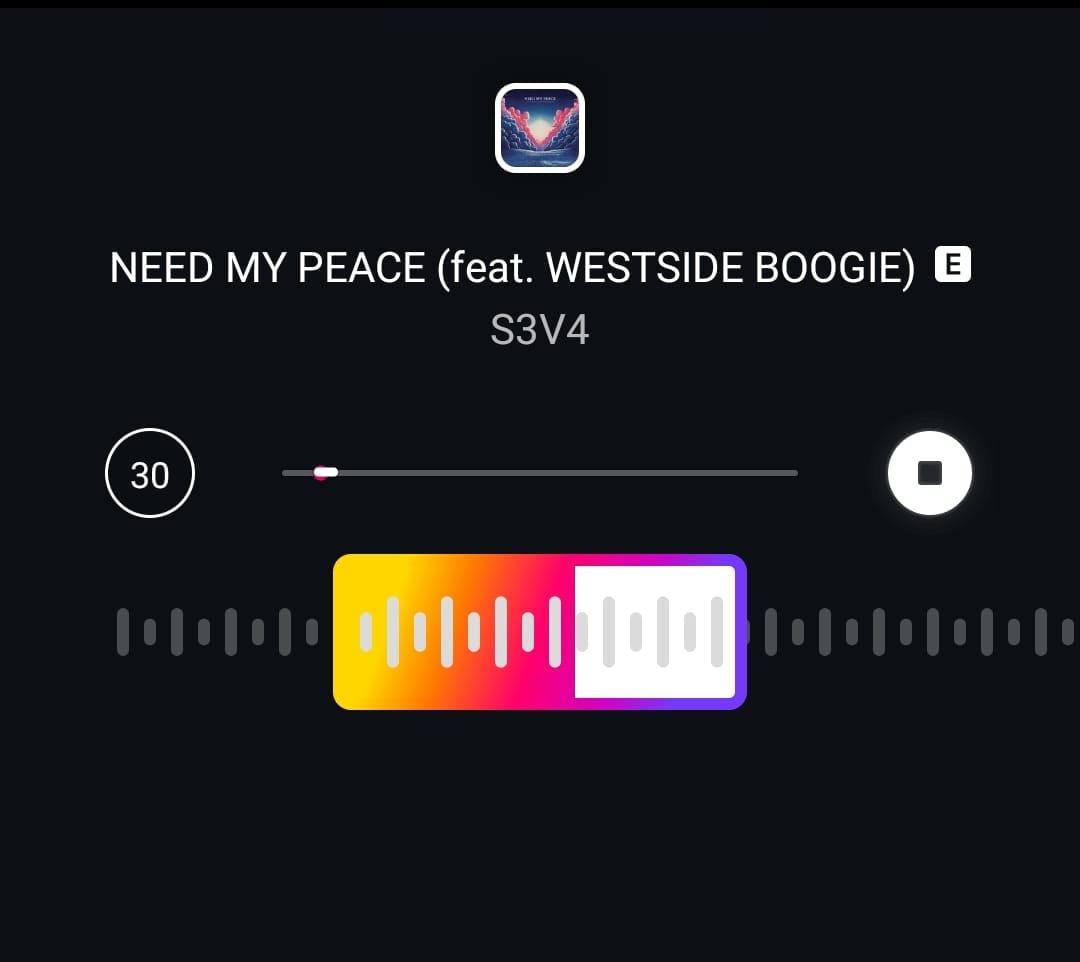
- Terminez le processus en appuyant sur la coche dans le coin supérieur droit.
Une fois ces étapes terminées, publiez votre création sur Instagram et regardez votre expérience se transformer.
Comment ajouter de la musique à une publication publiée sur Instagram ?
Si vous souhaitez ajouter de la musique à une publication que vous avez déjà sur votre profil, vous pouvez facilement atteindre vos objectifs en suivant les étapes ci-dessous :
- Ouvrez l'application Instagram et accédez à votre compte.
- Appuyez sur les trois points à côté de la publication que vous souhaitez modifier.
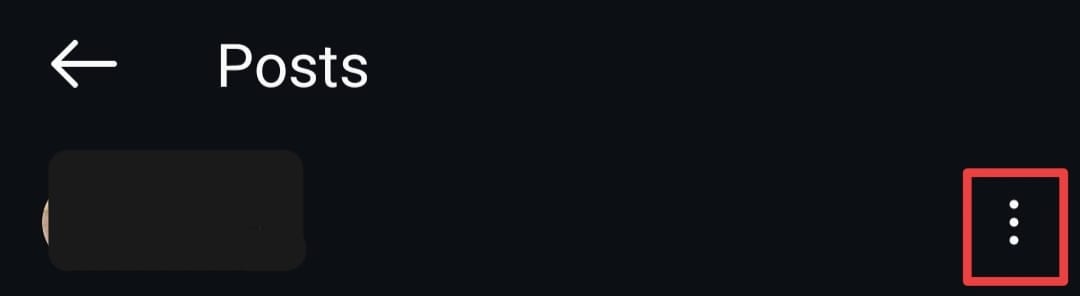
- Appuyez sur l'option Modifier dans le menu, comme présenté dans l'image ci-dessous.
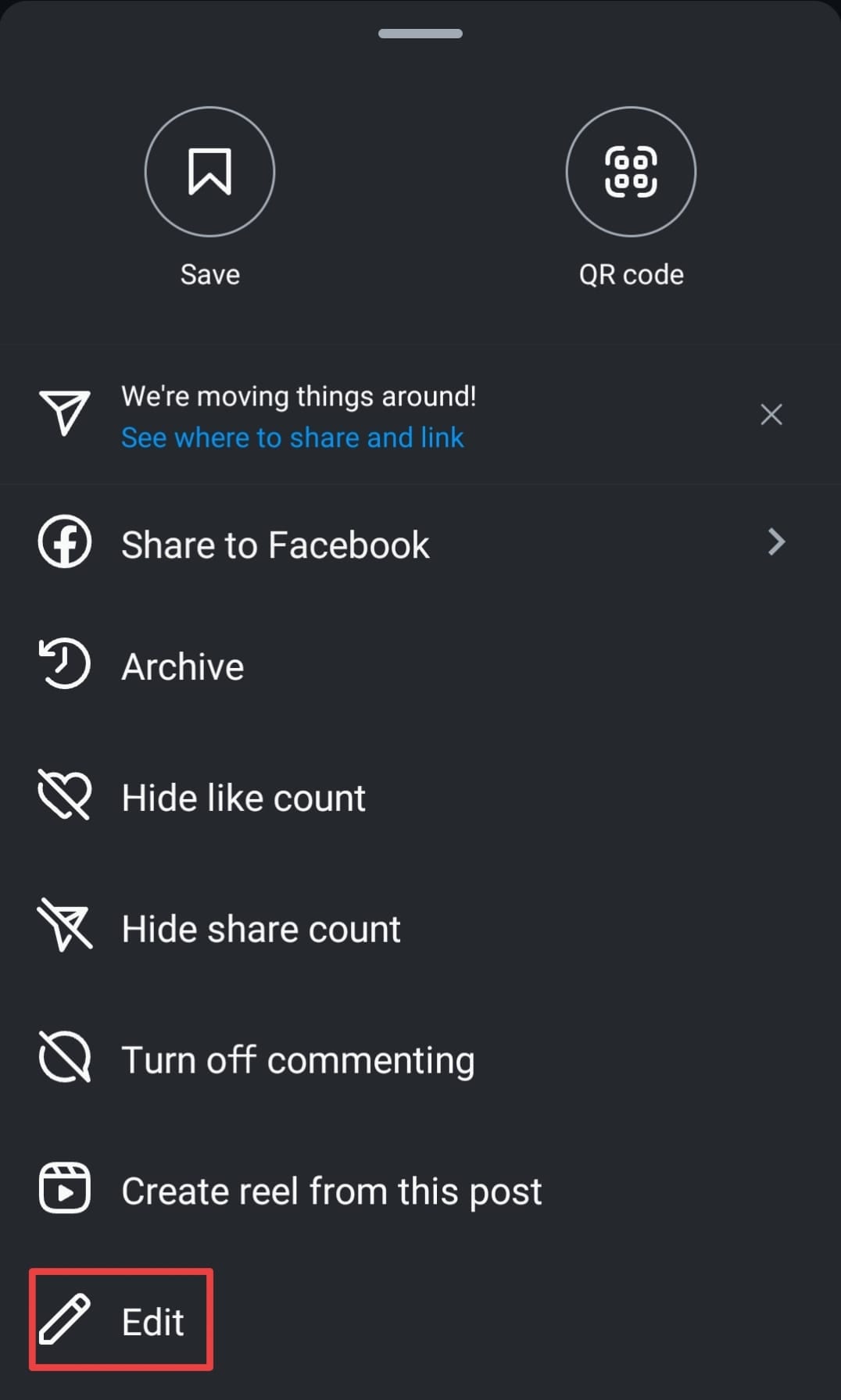
- Appuyez sur Ajouter de la musique.

- Choisissez la piste parmi les options disponibles et personnalisez la longueur et la partie de la chanson que vous souhaitez utiliser.
Et comme ça, vous transformerez le contenu Instagram existant sur votre profil.
Comment ajouter de la musique à une histoire Instagram avec des autocollants musicaux
Vous souhaiterez peut-être ajouter de la musique à votre histoire et la rendre plus attrayante. Si tel est le cas, vous pouvez facilement atteindre vos objectifs de contenu en suivant les étapes que nous vous présentons ci-dessous.
- Ouvrez l'application Instagram et accédez aux options de l'histoire.
- Ajoutez une image/vidéo depuis votre galerie ou capturez votre contenu directement depuis l'application.
- Ensuite, appuyez sur l'icône musique dans la barre supérieure ou faites glisser votre doigt vers le haut et sélectionnez Musique dans le menu.

- Sélectionnez la piste souhaitée parmi les options disponibles.
- Choisissez la durée et la partie de la chanson que vous souhaitez ajouter à votre story.
Comment ajouter des paroles de musique à une story Instagram
Vous pouvez désormais envoyer un message spécifique via votre story Instagram avec de la musique ; vous pouvez suivre ce guide pour une expérience ultime :
- Ouvrez les stories Instagram sur votre appareil mobile.
- Ensuite, ajoutez des images/vidéos à la story ou capturez le contenu depuis l'application.
- Après avoir terminé ces étapes, appuyez sur l'icône musique dans la barre supérieure ou faites glisser votre doigt vers le haut et sélectionnez Musique dans le menu.
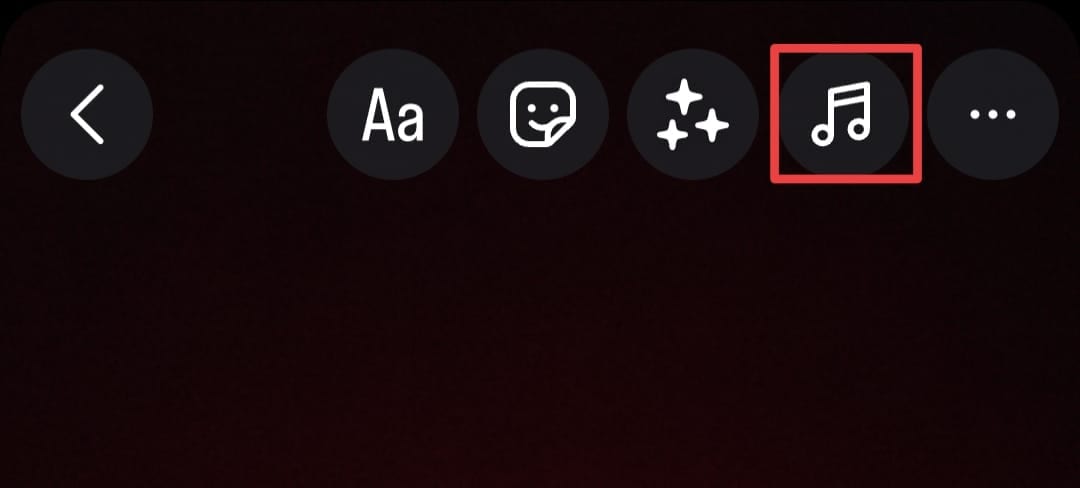
- Sélectionnez la piste souhaitée parmi les options disponibles.
- Ensuite, appuyez sur l'une des options de lettre, comme présenté dans l'image ci-dessous. Vous pouvez choisir celle qui correspond le mieux à vos préférences visuelles.
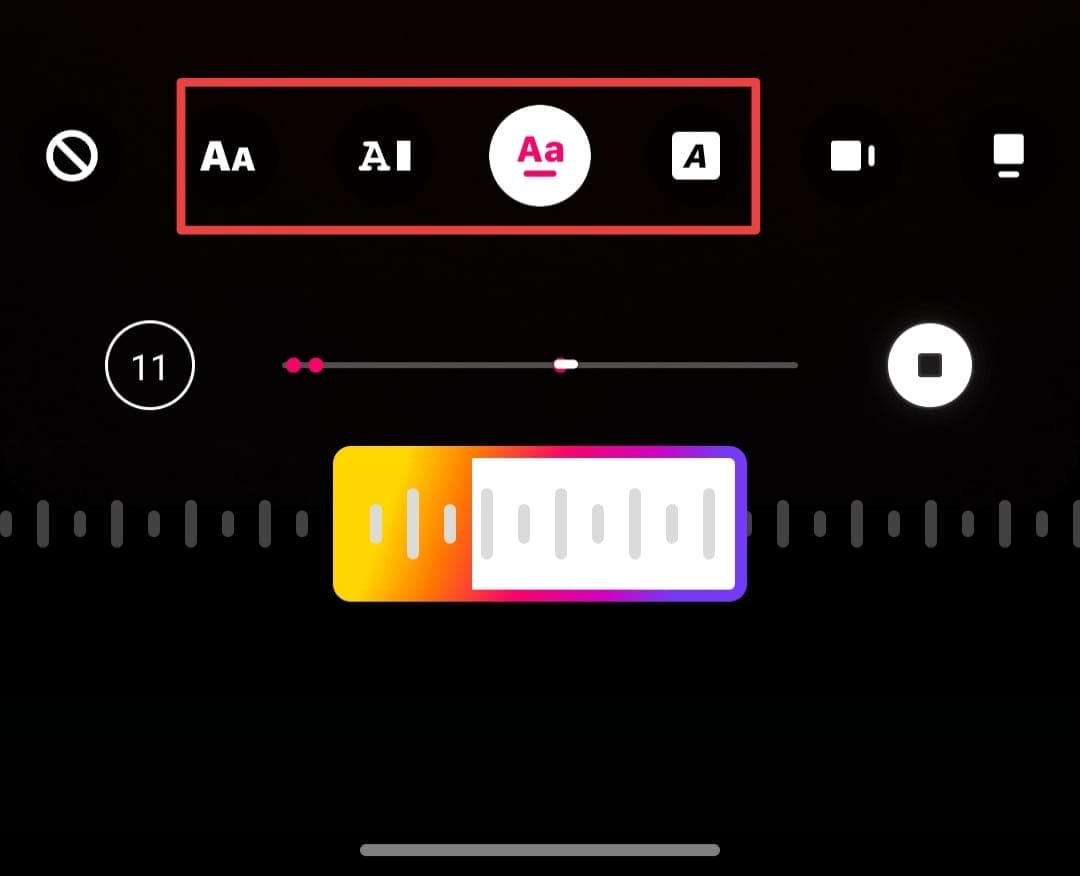
Les paroles se synchroniseront avec votre musique et vous pourrez obtenir facilement le contenu Instagram souhaité grâce à ce processus.
Astuce bonus : générer de la musique libre de droits pour une publication Instagram
Comme nous le savons tous, la musique sur Instagram peut avoir des problèmes de droits d'auteur et ne peut pas être utilisée à des fins commerciales. Si vous souhaitez générer de la musique libre de droits, vous démarquer de la foule et créer du contenu unique, vous souhaiterez peut-être générer de la musique unique et libre de droits pour améliorer l'expérience. Par exemple, Wondershare Filmora propose une fonctionnalité basée sur l'IA que vous pouvez utiliser pour créer de nouvelles musiques à partir de zéro, même sans aucune connaissance préalable en musique.
Avec Filmora, vous pouvez générer une musique de fond libre de droits avec son générateur de musique IA en choisissant le tempo, l'ambiance et le sujet, et vous pouvez générer jusqu'à 6 musiques de fond simultanément.
En plus d'être un puissant générateur de musique IA gratuit, Filmora dispose également d'une fonctionnalité appelée Smart BGM Generator, qui vous permet de créer intelligemment une musique de fond en fonction du contenu vidéo Instagram en un seul clic.
De plus, Wondershare Filmora est la plateforme de montage vidéo et audio la plus universelle du marché, qui vous permet de générer du nouveau contenu et d'accroître votre visibilité en ligne au niveau supérieur. Il offre plus de 100 fonctionnalités avancées de montage vidéo et plus de 2,3 millions de ressources visuelles pour améliorer vos vidéos.
Vous pouvez suivre le guide présenté ci-dessous pour parcourir le voyage et devenir un producteur de musique :
- Téléchargez et installez Wondershare Filmora sur votre ordinateur.
- Lancez le logiciel et accédez à l' Option Nouveau projet dans le menu principal.
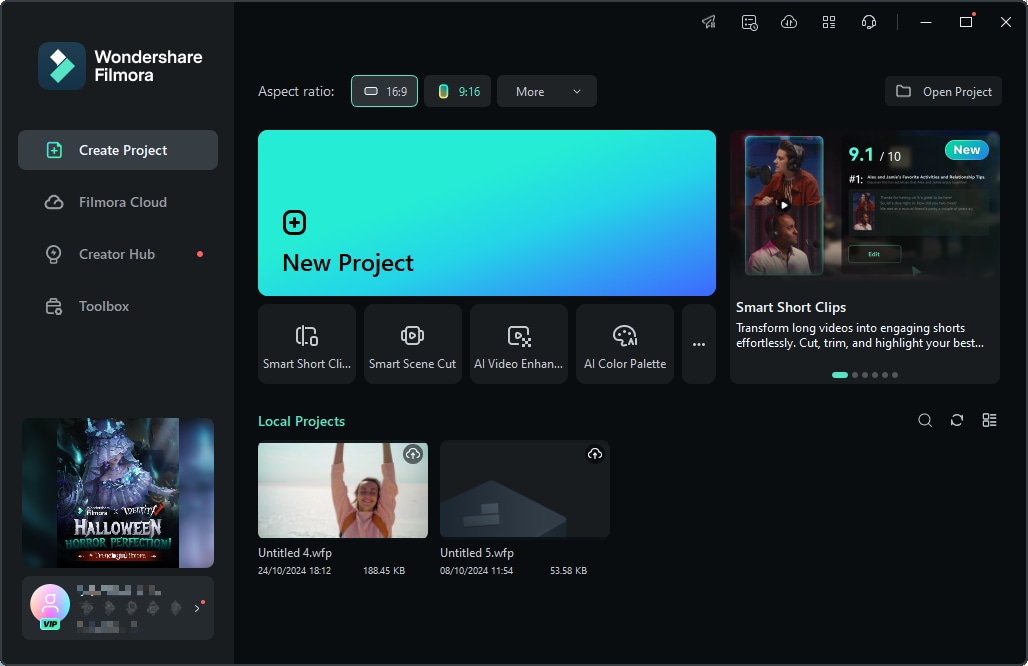
- Ensuite, ouvrez l'onglet Audio dans la barre supérieure.
- Accédez à AI Music > Démarrer pour commencer l'expérience.

- Dans la fenêtre suivante, sélectionnez l'ambiance, le thème, le genre, le tempo, la durée et d'autres éléments pour créer une expérience unique.
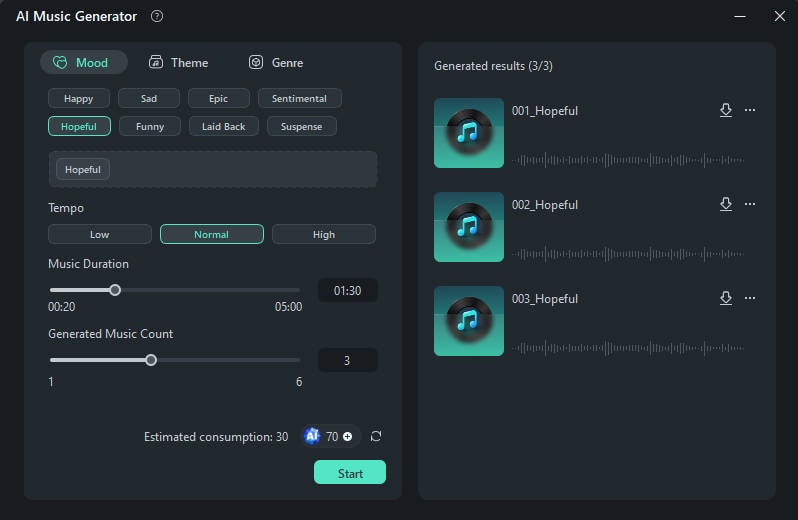
- Cliquez sur Démarrer pour générer une nouvelle musique.
- Prévisualisez les pistes générées et cliquez sur le bouton télécharger à côté de la piste que vous aimez.
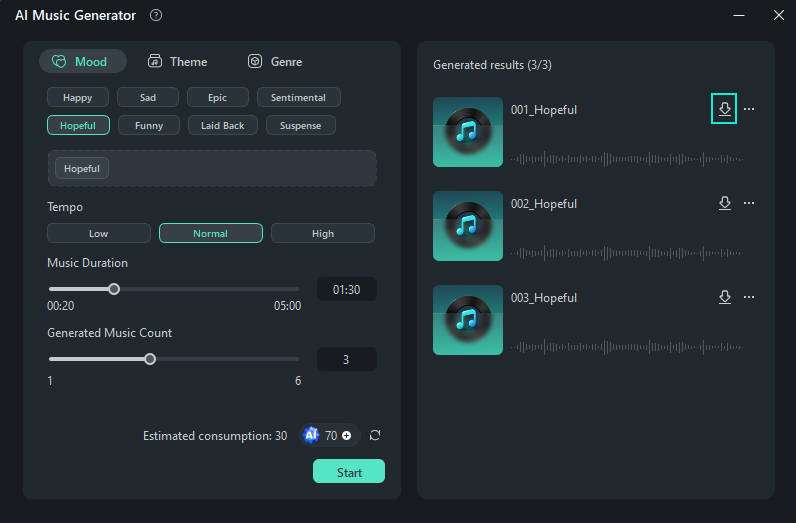
En plus d'utiliser le générateur de musique IA, vous pouvez également utiliser la génération de musique de fond intelligente pour produire une musique de manière intelligente avec l'IA. Voici la préférence vidéo.
Comme vous pouvez le constater, la navigation dans l'expérience Filmora est simple et efficace, et vous deviendrez rapidement une célébrité reconnaissable sur Instagram en ajoutant des pistes uniques à votre publications/histoires.
Si vous souhaitez une expérience plus pratique et générer de la musique sur votre téléphone, vous pouvez le faire via l'application Filmora.
Filmora pour mobile Filmora pour mobile Filmora pour mobile Filmora pour mobile Filmora pour mobile
Montez des vidéos sur votre téléphone portable en 1 clic !
- • De toutes nouvelles fonctionnalités d'IA puissantes.
- • Montage vidéo convivial pour les débutants.
- • Montage vidéo complet pour les professionnels.

 4,5/5 Excellent
4,5/5 Excellent- Ouvrez l'application Filmora sur votre téléphone et appuyez sur Nouveau projet option du menu principal.
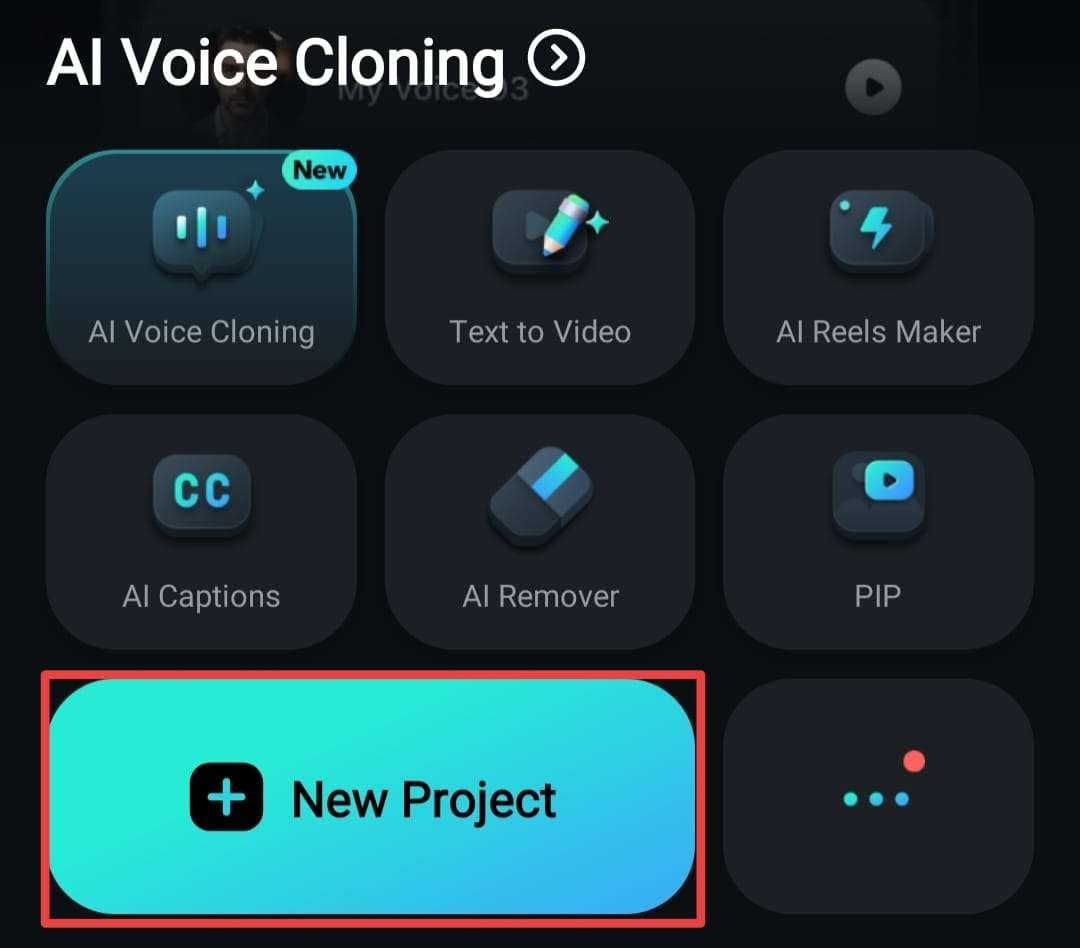
- Sélectionnez ensuite votre image/vidéo dans la galerie pour lancer le processus.
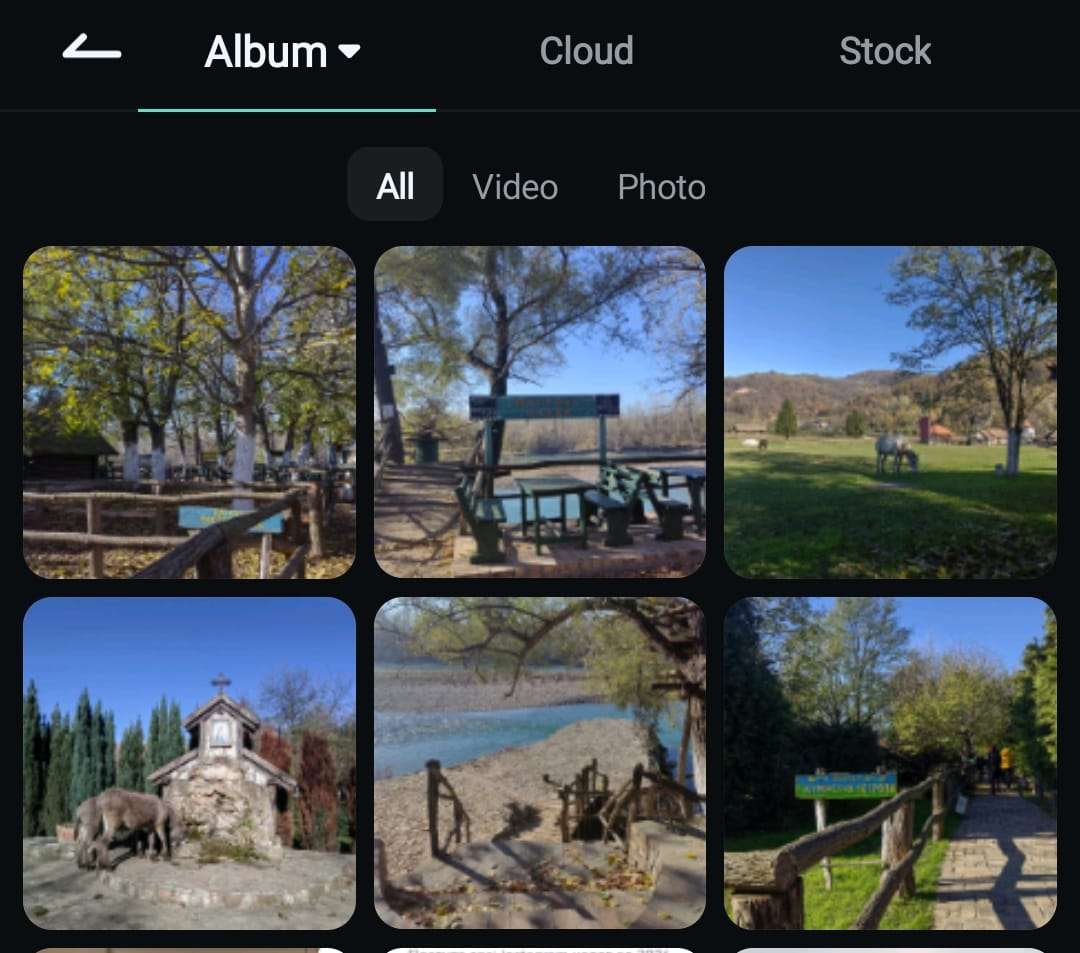
- Appuyez sur l'option Audio dans la barre inférieure.
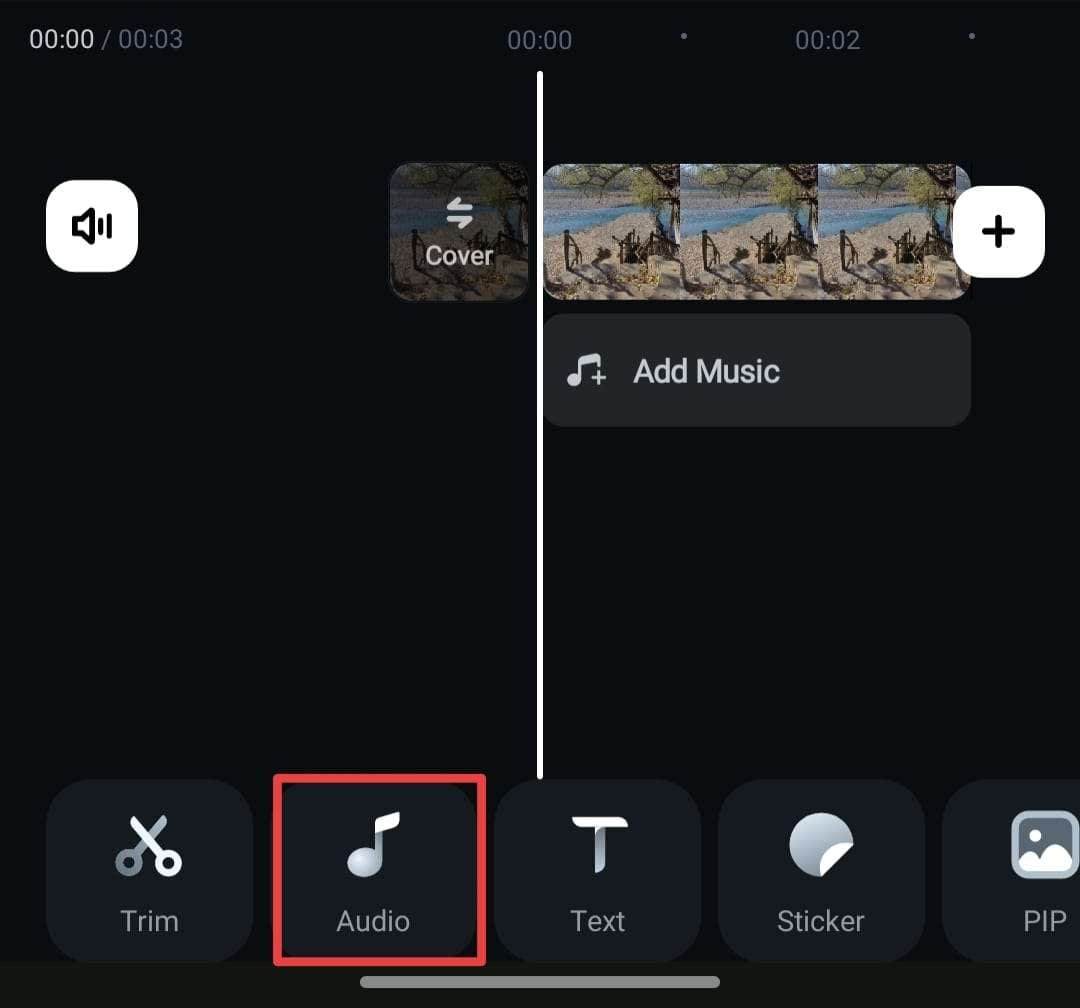
- Accédez à AI Audio, comme présenté dans l'image ci-dessous.
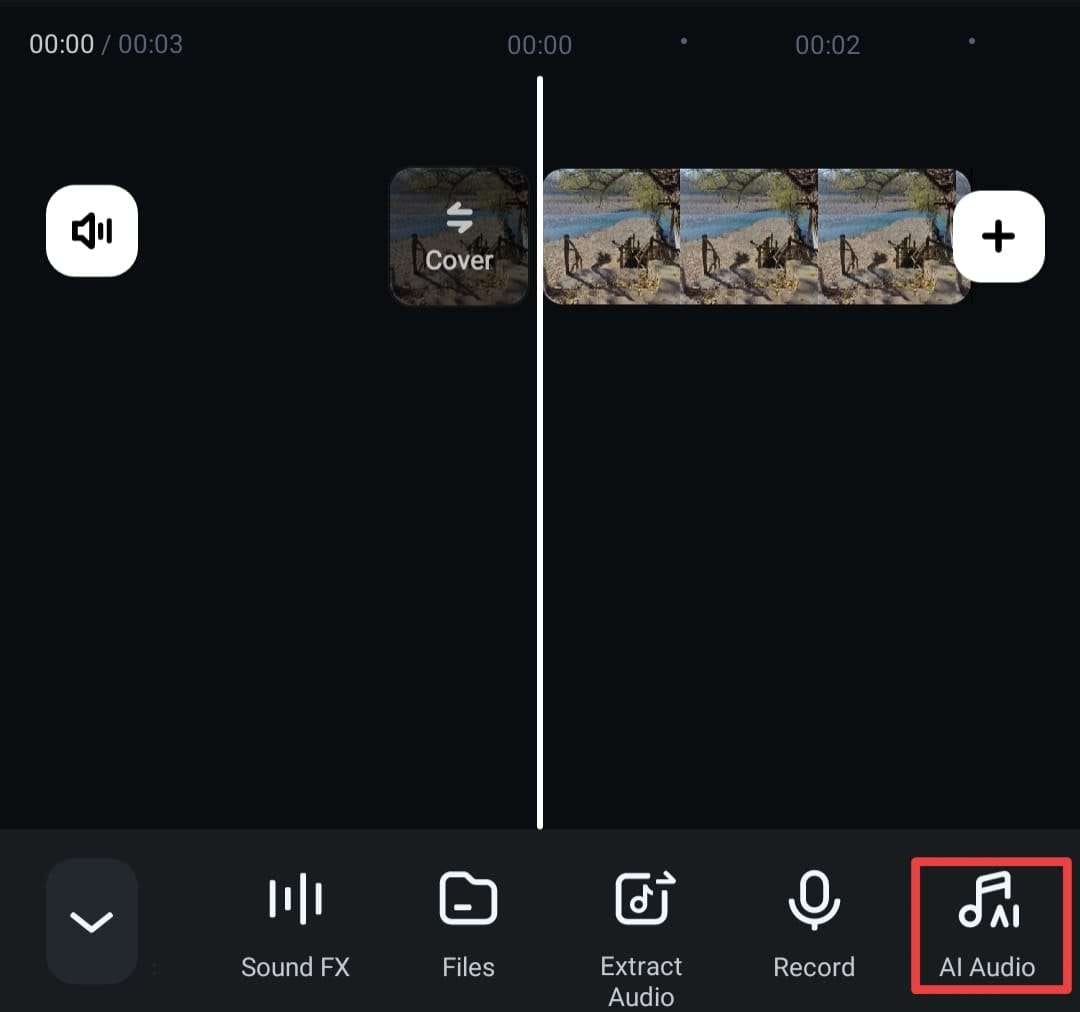
- Maintenant, choisissez vos préférences, telles que l'ambiance, le thème, la durée et le nombre. Cliquez sur Générer pour continuer.
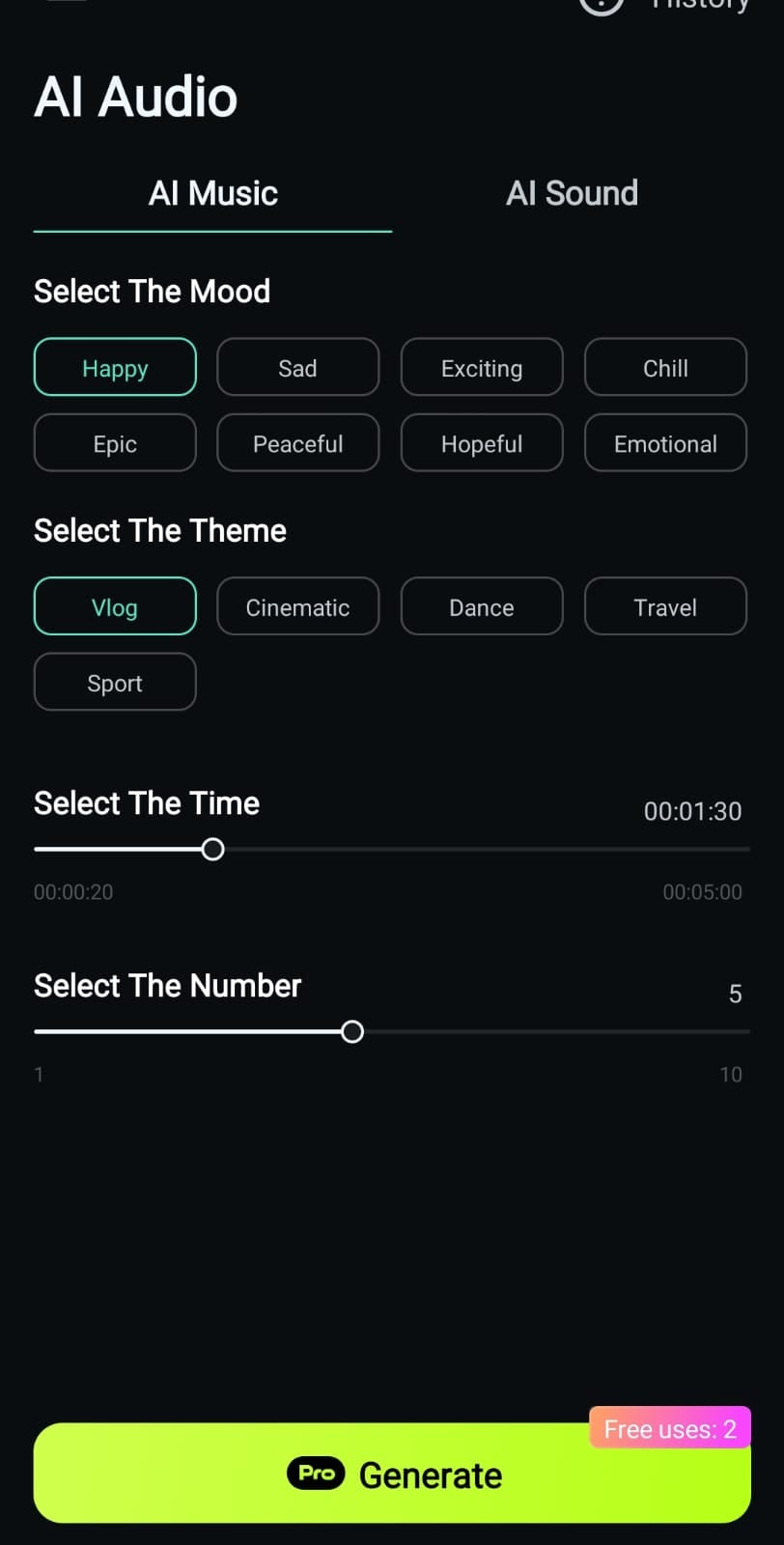
Après avoir terminé ces étapes, vous pouvez télécharger les pistes générées et continuer votre expérience Instagram.
Vous recherchez des créateurs de musique en ligne ?
Conclusion
Dans le guide d'aujourd'hui, nous avons présenté toutes les étapes que vous pouvez suivre pour ajouter de la musique à vos publications Instagram et des histoires et améliorez l'expérience de création de contenu.
Cependant, si vous voulez vraiment vous démarquer de la foule, nous vous conseillons de générer vos pistes en fonction de vos préférences. Le meilleur outil que vous pouvez utiliser pour ce voyage est Wondershare Filmora ; il générera la musique pour vous en quelques secondes, grâce aux systèmes d'IA avancés.
FAQ
-
Comment ajouter de la musique à une publication Instagram contenant plusieurs photos ?
Si vous prévoyez d'ajouter plusieurs photos à votre publication Instagram, vous pouvez ajouter de la musique pour approfondir l'atmosphère. Il vous suffit de suivre les étapes ci-dessous :- Ouvrez Instagram et appuyez sur l'icône +.
- Sélectionnez vos images dans la bibliothèque.
- Modifiez les images et appuyez sur Suivant.
- Sélectionnez Ajouter de la musique et choisissez votre piste.
- Personnalisez la durée et la partie de la piste que vous souhaitez publier.
-
Puis-je modifier ma publication Instagram et ajouter de la musique ?
Si vous avez accidentellement publié sur Instagram et que vous souhaitez ajouter de la musique à une publication existante, consultez ces étapes pour modifier vos créations et ajouter de la musique en conséquence :- Ouvrez Instagram et accédez à votre profil.
- Appuyez sur l'icône trois points à côté de la publication souhaitée.
- Choisissez Modifier dans le menu déroulant.
- Sélectionnez Ajouter de la musique et choisissez votre piste.
- Personnalisez la durée et la partie de la piste que vous souhaitez utiliser.
-
Pourquoi ne puis-je pas publier de musique sur ma publication Instagram ?
Si vous ne pouvez pas publier de musique sur votre compte Instagram, vous pouvez consulter certaines de ces raisons courantes pour détecter le problème et en déterminer la cause :- Version Instagram obsolète ;
- Les comptes professionnels ont moins accès à la musique en raison de problèmes de droits d'auteur ;
- Restrictions géographiques.



 Sécurité 100 % vérifiée | Aucun abonnement requis | Aucun logiciel malveillant
Sécurité 100 % vérifiée | Aucun abonnement requis | Aucun logiciel malveillant



